7 manieren om PUBG-crashes op de computer op te lossen
PUBG-crashes op pc repareren:(Fix PUBG Crashes on PC:) PlayerUnknown's Battlegrounds ( PUBG ) is een online battle royale-game waarbij honderd spelers met een parachute op een eiland worden gedropt waar ze verschillende wapens en uitrusting zoeken en verzamelen om anderen te doden en te voorkomen dat ze zelf gedood worden. Er is een veilig gebied op de kaart(Map) en spelers moeten zich binnen het veilige gebied bevinden. Dit veilige gebied van de kaart van het spel neemt in de loop van de tijd af, waardoor de spelers gedwongen worden om nauwere gevechten te voeren in een kleinere ruimte. De laatste speler of het team dat in de veilige gebiedscirkel staat, wint de ronde.

PUBG (PlayerUnknown's Battlegrounds ) is momenteel een van de trending games en is beschikbaar op bijna alle platforms zoals Windows , Android , Xbox , enz. Als je nu een betaalde versie van PUBG hebt, kun je PUBG eenvoudig op pc spelen met Steam , maar als je PUBG gratis op een computer wilt spelen , moet je een Android-emulator op de pc gebruiken. Er zijn veel problemen waarmee gebruikers worden geconfronteerd tijdens het spelen van PUBG op een computer of pc. Gebruikers worden geconfronteerd met fouten tijdens het spelen van PUBG op pc, zoals:
- Er is een fout opgetreden tijdens het updaten van PLAYERUNKOWNS BATTLEGROUNDS(PLAYERUNKOWNS BATTLEGROUNDS) (onbekende fout): ongeldige startoptie
- BattlEye: Query Timeout” probleem”, “bad_module_info
- Battleye: beschadigde gegevens -(Data –) voer een schone herinstallatie van het spel uit 4.9.6 - ABCBF9
- Geblokkeerd(Blocked) laden van bestand:C:ProgramFilesSmartTechnologySoftwareProfilerU.exe
Waarom blijft PUBG crashen op uw computer?(Why PUBG keep crashing on your computer?)
Nu is PUBG een zeer geweldige game, maar gebruikers worden geconfronteerd met veel problemen tijdens het spelen van PUBG op pc, zoals problemen met crashen, laden, matchmaking, bevriezing, enz. Soms crasht PUBG willekeurig tijdens het spelen van het spel, wat het meest irritante probleem is. De oorzaak van het probleem kan voor verschillende gebruikers anders zijn, aangezien elke gebruiker een andere computerconfiguratie heeft. Maar er zijn bepaalde oorzaken waarvan bekend is dat ze ervoor zorgen dat de PUBG -game crasht, zoals een beschadigd of verouderd grafisch(Graphics) stuurprogramma, overklokken(Overclocking) , Windows is niet up-to-date, beschadigde Visual C++ Redistributablepakket, zijn verschillende services uitgeschakeld die nodig zijn voor het uitvoeren van PUBG op pc, kan antivirus de game verstoren, enz.
PUBG werkt via internet , dus een slechte verbinding, netwerkvertraging en verbindingsproblemen kunnen het internetprobleem(Internet) veroorzaken . Verstoring van de internetverbinding(Internet) kan ervoor zorgen dat de PUBG van tijd tot tijd crasht. Dus om de PUBG soepel te spelen, moet je overschakelen naar een bekabelde verbinding zoals Ethernet .
Als je nu het probleem van PUBG- crashes willekeurig tegenkomt tijdens het spelen op pc, maak je dan geen zorgen, want we zullen alle mogelijke oplossingen bespreken die je zullen helpen het probleem volledig op te lossen. Laten we dus, zonder tijd te verspillen, kijken hoe u PUBG(Fix PUBG Crashes) -crashes op de computer kunt oplossen met behulp van de onderstaande gids voor probleemoplossing.
7 manieren(Ways) om PUBG-crashes(Fix PUBG Crashes) op de computer op te lossen(Computer)
Hieronder worden verschillende methoden gegeven om PUBG- crashes op pc op te lossen. U hoeft niet alle methoden te proberen, probeer de methoden gewoon een voor een totdat u de oplossing vindt die voor u werkt.
Methode 1: Overklokken uitschakelen(Method 1: Disable Overclocking)
Overklokken betekent een hogere kloksnelheid instellen om de prestaties van uw computer te verbeteren. Nu is kloksnelheid de snelheid waarmee de machine ( CPU of GPU ) gegevens kan verwerken. Simpel gezegd, overlocking is het proces waarbij CPU 's of GPU 's buiten hun specificaties worden uitgevoerd voor betere prestaties.
Hoewel, overklokken goed lijkt, maar meestal zorgt het ervoor dat het systeem onstabiel wordt. En dat kan een van de belangrijkste oorzaken zijn van het crashen van PUBG in het midden van het spel, dus het wordt aanbevolen dat je het overklokken van je hardware uitschakelt om het PUBG -crashprobleem op te lossen .
Methode 2: Beperk het aantal betrokken kernen( Method 2: Limit the number of Cores involved)
Games gebruiken meestal meer dan één kern tijdens het draaien, wat er op zijn beurt soms voor kan zorgen dat de games crashen. Dus voordat u iets doet, moet u ervoor zorgen dat de PUBG in de (PUBG)venstermodus(Windowed) wordt uitgevoerd , zodat u tegelijkertijd taakbeheer kunt gebruiken om het aantal betrokken kernen te beperken.
Volg de onderstaande stappen om ervoor te zorgen dat PUBG in de (PUBG)venstermodus(Windowed) wordt uitgevoerd :
1.Druk op Windows-toets + R, typ taskmgr en druk op Enter.

2.De bovenstaande opdracht opent het venster Taakbeheer .(Task Manager)
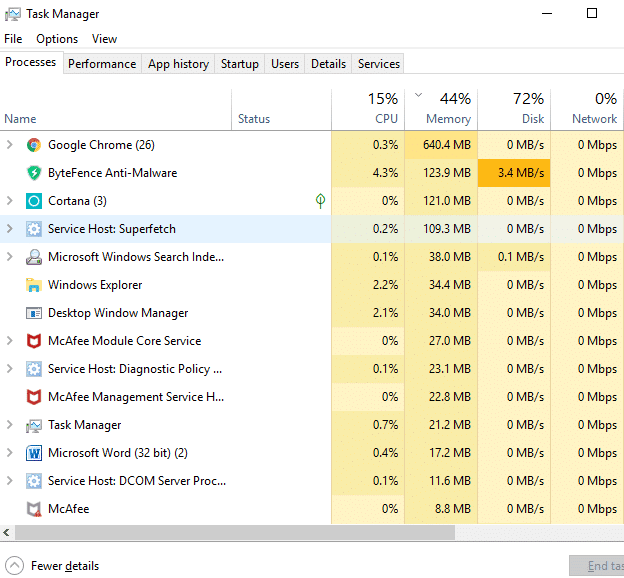
3. Schakel over naar het tabblad Details(Details tab) in het menu Taakbeheer(Task Manager) en start PUBG .

4. Nu moet je snel handelen, omdat je een heel klein venster hebt tussen het proces dat wordt weergegeven in Taakbeheer(Task Manager) en het starten van het spel. U moet met de rechtermuisknop op het PUBG-proces klikken( right-click on the PUBG process) en " Affiniteit instellen(Set affinity) " selecteren.
5. Schakel in het venster(uncheck) Processoraffiniteit "(Processor) Alle processors(All Processors) " uit. Vink nu het vakje naast CPU 0 aan.(checkmark the box next to CPU 0.)

6.Als u klaar bent, klikt u op de knop OK om de wijzigingen op te slaan. Dit dwingt het spel om te beginnen met slechts één processor.
Methode 3: Voer Security Center & Windows Management Instrumentation Services uit( Method 3: Run Security Center & Windows Management Instrumentation Services)
PUBG- ontwikkelaars hebben bevestigd dat het Security Center & Windows Management Instrumentation Services actief moeten zijn om PUBG op pc te kunnen spelen. Als er een probleem is met deze services of als ze niet actief zijn, krijgt u te maken met het PUBG-crashprobleem(PUBG) .
Volg de onderstaande stappen om te controleren of deze services actief zijn of niet:
1.Druk op Windows-toets + R typ vervolgens services.msc en druk op Enter.

2. Scroll nu naar beneden en zoek de Security Center- service.

3. Klik met de rechtermuisknop op het Beveiligingscentrum( Security Center) en selecteer Eigenschappen. (Properties. )

4.Het venster Eigenschappen van Security Center(Security Center Properties) wordt geopend. Zorg ervoor dat het proces wordt uitgevoerd door de servicestatus(Service) te controleren. Als dit niet het geval is, stelt u het Opstarttype(Startup) in op Automatisch(Automatic) .

5. Ga nu weer terug naar het venster Services en zoek naar de Windows Management Instrumentation-service.
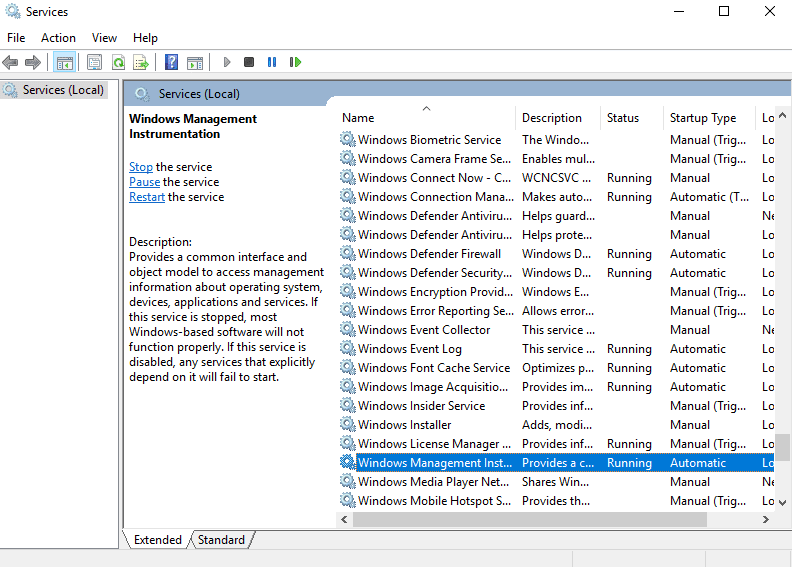
6. Klik met de rechtermuisknop op Windows Management Instrumentation en selecteer Eigenschappen. (Properties. )

7.Zorg ervoor dat het Opstarttype(Startup) is ingesteld op Automatisch(Automatic) en ook Start de service als deze nog niet actief is.

8.Klik op OK om de wijzigingen op te slaan.
Na het voltooien van de bovenstaande stappen, kun je PUBG mogelijk(PUBG) op de pc spelen zonder het crashprobleem.
Methode 4: Antivirussoftware tijdelijk uitschakelen( Method 4: Temporary Disable Antivirus Software)
Problemen met het crashen van PUBG(PUBG) kunnen optreden als antivirussoftware de (Antivirus)game verstoort . Dus door uw Antivirus tijdelijk uit te schakelen(temporarily disabling your Antivirus) , kunt u hier controleren of dit het geval is.
1.Open Instellingen(Settings) door ernaar te zoeken met behulp van de zoekbalk of druk op Windows Key + I.

2.Klik nu op Update & Beveiliging.(Update & Security.)

4.Klik op de optie Windows-beveiliging(Windows Security) in het linkerdeelvenster en klik vervolgens op de knop " Windows-beveiliging openen(Open Windows Security) " of " Windows Defender-beveiligingscentrum openen(Open Windows Defender Security Center) ".

5. Zet nu onder de Realtime-beveiliging de schakelknop op Uit.(set the toggle button to off.)

6.Start uw computer opnieuw op om de wijzigingen op te slaan.
Na het voltooien van de bovenstaande stappen, wordt Windows Defender uitgeschakeld. Controleer nu of u in staat bent om te controleren of u PUBG-crashes op computer kunt oplossen. (Fix PUBG Crashes on Computer issue. )
Als u antivirussoftware(Antivirus) van derden heeft, kunt u deze als volgt uitschakelen:
1. Klik met de rechtermuisknop op het pictogram Antivirusprogramma( Antivirus Program icon) in het systeemvak en selecteer Uitschakelen.(Disable.)

2. Selecteer vervolgens het tijdsbestek waarvoor de antivirus uitgeschakeld blijft.( Antivirus will remain disabled.)

Let op: Kies de kleinst mogelijke tijd, bijvoorbeeld 15 minuten of 30 minuten.
3.Als je klaar bent, probeer je PUBG(PUBG) opnieuw te spelen en deze keer crasht het spel niet.
Methode 5: Steam & PUBG uitvoeren met beheerdersrechten( Method 5: Run Steam & PUBG with Admin Privileges)
Als u regelmatig PUBG- crashes ondervindt, moet u Steam en PUBG met beheerdersrechten uitvoeren:
Voor stoom:(For Steam:)
1.Navigeer(File) naar het volgende pad in de adresbalk van de Verkenner: C:\Program Files (x86)\Steam

2.Klik in de Steam -map met de rechtermuisknop op Steam.exe(right-click on Steam.exe) en selecteer " Als administrator(Run as Administrator) uitvoeren ".

Voor PUBG:(For PUBG:)
1.Navigeer naar het onderstaande pad:
C:\Program Files (x86)\Steam\steamapps\common\Battlegrounds\TslGame\Binaries\Win64
2.Klik in de map Win64 met de rechtermuisknop op TslGame.exe(right-click on TslGame.exe) en selecteer Als administrator uitvoeren. (Run as Administrator. )
Na het voltooien van de bovenstaande stappen, zullen de machtigingen voor de PUBG veranderen en nu zul je geen enkel probleem ondervinden bij het spelen van PUBG.(now you will not face any problem playing PUBG.)
Methode 6: grafische stuurprogramma's bijwerken( Method 6: Update Graphics Drivers)
Handmatig grafische stuurprogramma's bijwerken met Apparaatbeheer(Manually Update Graphics Drivers using Device Manager)
1.Druk op Windows-toets + R, typ devmgmt.msc en druk op enter om Apparaatbeheer te openen.(Device Manager.)

2. Vouw vervolgens Beeldschermadapters( Display adapters) uit en klik met de rechtermuisknop op uw grafische kaart(Card) en selecteer Inschakelen.(Enable.)

3.Zodra u dit opnieuw hebt gedaan , klikt u met de rechtermuisknop op uw grafische kaart(right-click on your graphics card) en selecteert u " Stuurprogramma bijwerken(Update Driver) ".

4.Selecteer " Automatisch zoeken naar bijgewerkte stuurprogrammasoftware(Search automatically for updated driver software) " en laat het proces voltooien.

5.Als de bovenstaande stappen nuttig waren om het probleem op te lossen, dan is dit heel goed, zo niet, ga dan verder.
6.Klik opnieuw met de rechtermuisknop op uw grafische kaart en selecteer " Stuurprogramma bijwerken(Update Driver) " maar deze keer selecteert u in het volgende scherm " Blader op mijn computer naar stuurprogramma's. (Browse my computer for driver software.)“

7. Selecteer nu " Laat me kiezen uit een lijst met beschikbare stuurprogramma's op mijn computer(Let me pick from a list of available drivers on my computer) ."

8. Selecteer ten slotte het nieuwste stuurprogramma(select the latest driver) in de lijst en klik op Volgende.( Next.)
9.Laat het bovenstaande proces voltooien en start uw pc opnieuw op om de wijzigingen op te slaan.
Volg dezelfde stappen voor de geïntegreerde grafische kaart ( in dit geval Intel ) om de stuurprogramma's bij te werken. Kijk of u PUBG-crashes op computer kunt repareren(Fix PUBG Crashes on Computer) , zo niet, ga dan verder met de volgende stap.
Grafische stuurprogramma's automatisch bijwerken vanaf de website van de fabrikant(Automatically Update Graphics Drivers from Manufacturer Website)
1.Druk op Windows Key + R en typ in het dialoogvenster " dxdiag " en druk op enter.

2.Na die zoekactie naar het weergavetabblad (er zullen twee weergavetabs zijn, één voor de geïntegreerde grafische kaart en een andere voor toegewijde zoals Nvidia ), klik op het tabblad Weergave(Display) en ontdek meer informatie over uw speciale grafische(Graphics) kaart.

3. Ga nu naar de website voor het downloaden(download website) van Nvidia-stuurprogramma's en voer de productdetails in die we zojuist hebben ontdekt.
4.Zoek uw stuurprogramma's na het invoeren van de informatie, klik op Akkoord(Agree) en download de stuurprogramma's.

5.Na een succesvolle download installeert u het stuurprogramma en hebt u uw Nvidia - stuurprogramma's handmatig bijgewerkt.
Method 7: Reinstall Visual C++ Redistributable for Visual Studio 2015
1.Ga naar deze Microsoft-link(this Microsoft link) en klik op de downloadknop( download button) om het Microsoft Visual C++ Redistributable -pakket te downloaden.

2. Selecteer in het volgende scherm de 64-bits of 32-bits versie( 64-bit or 32-bit version) van het bestand volgens uw systeemarchitectuur en klik vervolgens op Volgende.(Next.)

3.Zodra het bestand is gedownload, dubbelklikt u op vc_redist.x64.exe of vc_redist.x32.exe(vc_redist.x64.exe or vc_redist.x32.exe) en volgt u de instructies op het scherm install the Microsoft Visual C ++ Redistributable package.


4.Start uw pc opnieuw op om wijzigingen op te slaan.
5. Zodra de pc opnieuw(Restart) is opgestart , probeert u PUBG opnieuw te starten en kijkt u of u het probleem met het crashen van PUBG op de pc kunt oplossen.( fix the PUBG crashing issue on PC.)
Als u problemen of fouten ondervindt bij het installeren van Visual C++ Redistributable Packages zoals " Microsoft Visual C++ 2015 Redistributable Setup Fails With Error 0x80240017 ", volgt u deze handleiding hier om de fout op te lossen(follow this guide here to fix the error) .

Aanbevolen:(Recommended:)
- Fix Windows kon geen stuurprogramma voor uw netwerkadapter vinden(Fix Windows could not Find a Driver for your Network Adapter)
- 3 manieren om meerdere PowerPoint-presentatiebestanden te combineren(3 Ways to Combine Multiple PowerPoint Presentation Files)
- Fix VCRUNTIME140.dll ontbreekt in Windows 10(Fix VCRUNTIME140.dll is Missing from Windows 10)
- Reset of herstel uw Gmail-wachtwoord(Reset or Recover Your Gmail Password)
Hopelijk(Hopefully) kun je met een van de bovenstaande methoden PUBG-crashes op de computer repareren(Fix PUBG Crashes on Computer) en kun je zonder problemen PUBG opnieuw spelen. (PUBG)Als je nog vragen hebt over deze tutorial, stel ze dan gerust in het commentaargedeelte.
Related posts
7 manieren om de computer te repareren blijft crashen
Fix Computer start pas op als hij meerdere keren opnieuw is opgestart
Computer repareren die iPhone niet herkent
Fix Computer gaat niet naar slaapstand in Windows 10
Fix Windows Computer start opnieuw op zonder waarschuwing
4 manieren om te repareren dat Windows Store niet werkt
Fix Windows 10-apps werken niet (15 manieren)
Fix Uw computer heeft een geheugenprobleem
Waarom crasht de computer tijdens het spelen van games?
Repareer dat uw computer bijna leeg is Waarschuwing [OPGELOST]
8 manieren om hoog CPU-gebruik op te lossen door TiWorker.exe
10 manieren om uTorrent te repareren die niet reageert (2022)
8 manieren om foutcode 43 op Windows 10 op te lossen
Repareer pc die vastloopt bij het voorbereiden van Windows, zet uw computer niet uit
5 manieren om Gmail-account te repareren die geen e-mails ontvangt
8 manieren om het risico op regen op te lossen 2 Multiplayer werkt niet
Fix Computer wordt afgesloten wanneer USB-apparaat is aangesloten
5 manieren om hoge ping op Windows 10 te verhelpen
7 manieren om de CPU-ventilator te repareren die niet draait
5 manieren om Steam denkt dat het spel actief is, op te lossen
